

PS ソフトウェアにテキストを追加するにはどうすればよいですか?
PS ソフトウェアを使用して、画像にテキストを追加したり編集したりすることも非常に簡単です。まず、PS ソフトウェアをコンピュータにインストールする必要があります。インストール後、それを開くことができます。
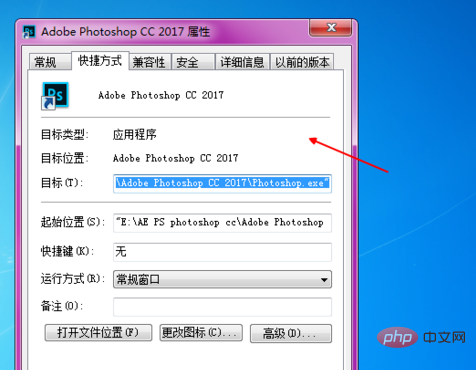
# PS ソフトウェアを開いたら、まず編集する画像を開く必要があります。ショートカット キー CtrI O を使用してファイル内の画像を開くこともできます。図に示されています。
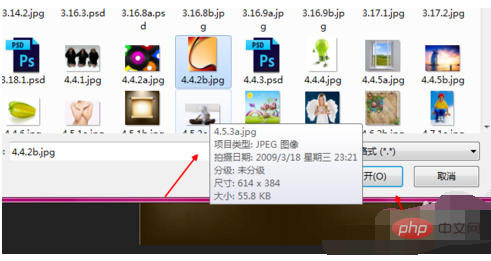
ここでは背景画像をランダムに選択しています。ご理解いただけると幸いです。次に、ツールのオプション バーで横書きテキスト ツールを選択するか、または選択することもできます縦書きのテキスト。

選択後、画像をクリックしてテキストを編集し、希望のテキストを入力して、文字内のテキストのサイズと色を調整できます。
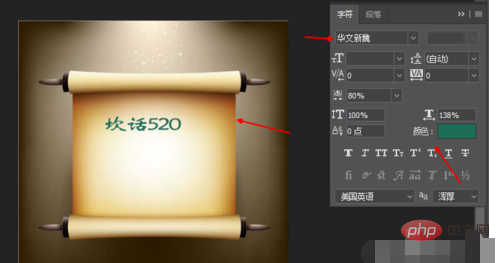
テキストの文字を編集した後、Enter キーをクリックするだけです。フォント スタイルが画像に適していない場合は、フォント リストを開いてフォントを選択します。私たちが好きなスタイル。
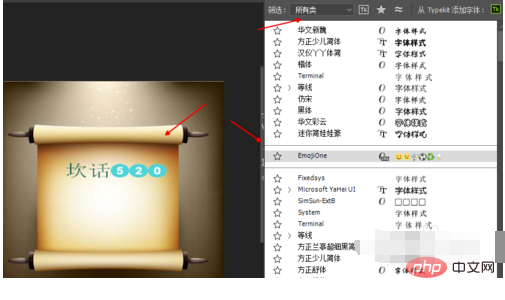
先ほどはテキストの横方向の配置を入力しただけなので、今度は縦書きのテキストを入力し、縦書きテキスト ツールを開き、画像をクリックして縦書きの編集を開始します。テキスト テキストが配置されます。
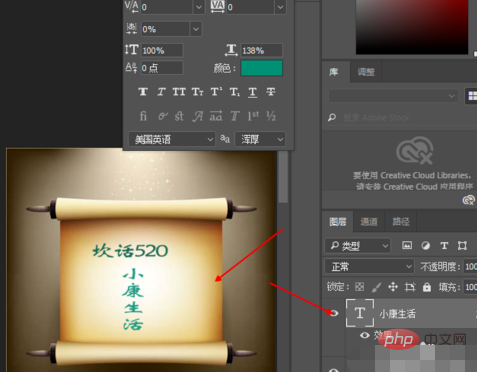
以上がPSソフトでテキストを追加する方法の詳細内容です。詳細については、PHP 中国語 Web サイトの他の関連記事を参照してください。